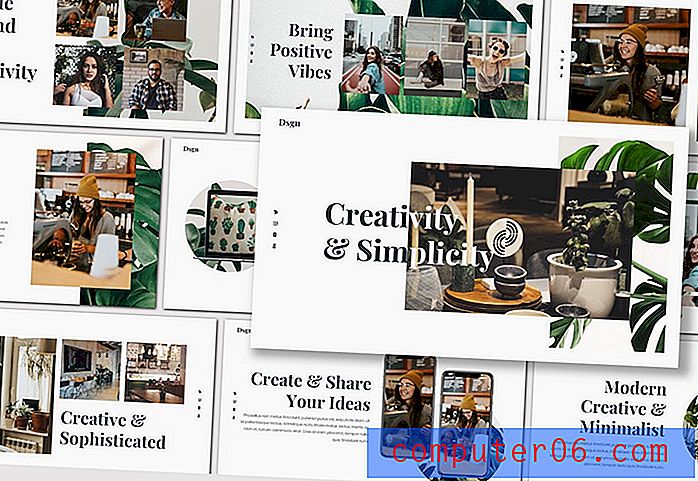Поставете изображение зад текст в Word 2010
Можете да персонализирате повечето елементи на документите си в Microsoft Word 2010, включително фона на документа. Много хора приемат, че могат да добавят текст и изображения към своя документ като действителното тяло на този документ, но можете също да конфигурирате фона на документа. Например, можете да поставите изображение зад текст в Microsoft Word 2010, за да го зададете като фон за всичко, което пишете. Можете да конфигурирате някои от настройките за изображението, което стои зад вашия текст, което ви позволява да го направите по-прозрачен, така че текстът от най-високо ниво все още да може да се чете. Продължете да четете, за да научите повече за поставянето на изображение зад текст в Word 2010.
Поставете фоново изображение в Word 2010
Каквото и да е вашето разсъждение, за да искате да поставите изображение зад текста на вашия документ в Word 2010, това може да създаде интересен ефект за документа. Независимо дали използвате това фоново изображение като воден знак или защото смятате, че подобрява визуалния облик на документа, процесът за поставяне на изображението зад вашия текст може да се следва по-долу.
Стъпка 1: Отворете документа Word 2010, в който искате да поставите изображението зад вашия текст.
Стъпка 2: Щракнете върху раздела Оформление на страницата в горната част на прозореца.

Стъпка 3: Щракнете върху падащото меню Watermark в секцията Page Background на лентата в горната част на прозореца, след което щракнете върху опцията Custom Watermark .
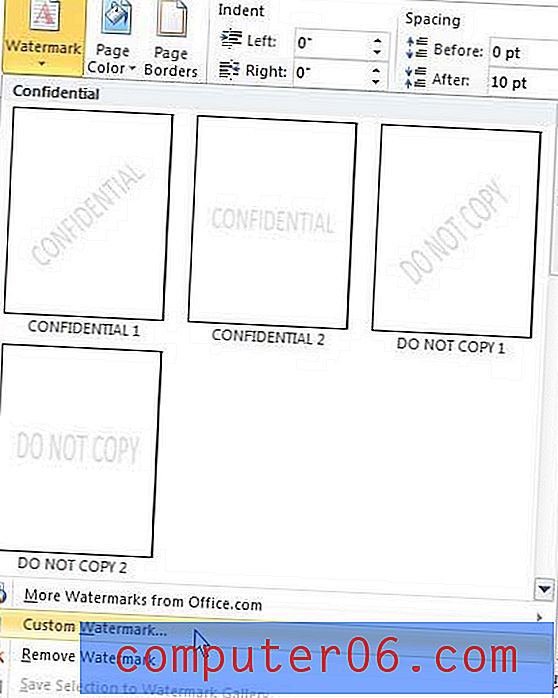
Стъпка 4: Изберете опцията Picture Watermark в горната част на прозореца, след което щракнете върху бутона Select, за да изберете изображението, което искате да поставите зад текста си в Word 2010.
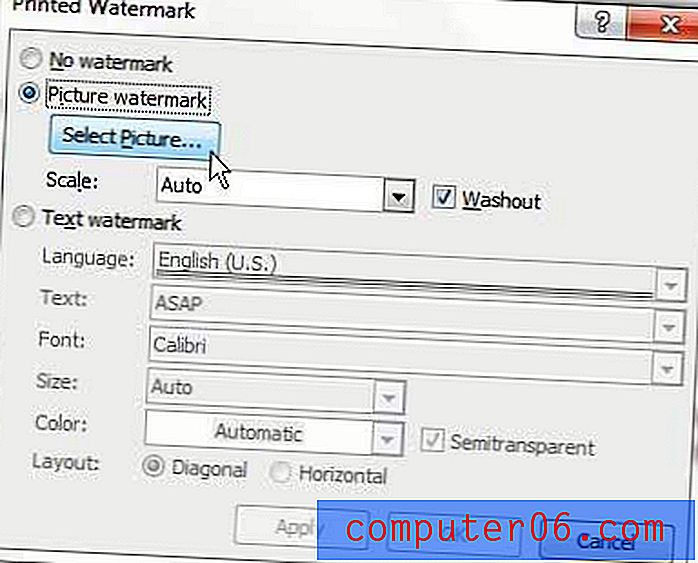
Стъпка 5: Щракнете върху падащото меню вдясно от Scale, след което изберете размера, който искате да бъде фоновото изображение.
Стъпка 6: Поставете или премахнете отметката от квадратчето вляво от Washout, ако искате да направите изображението по-прозрачно, което ще ви помогне да направите по-лесен за четене текст на наслагване.
Когато приключите с конфигурирането на опциите за изображението зад вашия текст в Word 2010, щракнете върху бутона OK в долната част на прозореца. Имайте предвид, че можете да щракнете върху бутона Прилагане в долната част на прозореца по всяко време, за да видите как ще изглеждат промените в документа.